SIMロックフリーのiPhoneを機種変更したときにつまずいたことメモ
もうすぐiPhone7Sや8が発売されるとのリーク情報が続々届いている中、iPhone7Plusに買い替えました。時期iPhoneは今より値段が上がるとしたら私はナシなので。
あとはいい加減充電の減りが早くなっていて、旅行前に変えてしまおうと思ったのでした。
乗り換えるにあたってじゃんばらやソフマップで査定してみたところ、割といい値段で売れそうな気配・・・。
ちなみに私はずっとSIMロックフリーのiPhoneを使っています。キャリアはIIJmio(みおふぉん)。
SIMロックフリーのiPhoneは大手キャリアのロックがかかったiPhoneよりも高額で買取がつくので、壊れるまで使うのもいいけど定期的に乗り換えたほうが効率が良いような気もしました。
なんとiPhone6Plusの見積もり査定額は4万円。傷の分が目視で査定が入るけど1割くらいさらに減額になると思っていればいいくらいとのことでした。
3年使ったのであまり期待していなかったけどすごいですよね〜😊 キャリアで下取りに出すより全然いい!
中古携帯屋に売りに行くのが面倒!という人はこんなサービスも有りますよ♪買取価格は専門店には劣るものの、その場で値引きしてもらえるのは良いですね😍
Apple Storeで下取りに出すとその場で割引になります。
郵送の場合はAppleStoreのギフトカードにて返金。他社製でも大丈夫なので、興味のある方はぜひ利用してみてください。
個人的な記録も含めて、iPhoneの移行についてつまずいた部分のメモです。誰かのお役に立てば嬉しいです。
旧iPhoneのバックアップはPCで
iPhoneのバックアップデータをとる際、iCloudとPCふたつの選択肢があるのですが、データを完全にバックアップしておきたいのならPCがおすすめです。iCloudは無料分には5GBしかないため、全てのデータをバックアップできないことが多いです。
PCとiPhoneを繋いで、iTunesを立ち上げ、左側にiPhoneのマークが有ると思うので、そこをクリックすると【概要】という項目に飛び、バックアップという見出しが出てきます。
手動でバックアップ/復元する の欄の【今すぐバックアップ】をクリックしてバックアップを開始。
バックアップが完了すると最新のバックアップという項目の下に日付と時間が表示されます。
私がiPhoneの引き継ぎでつまずいたところ。
こういうのが嫌ー😫と思って調べたところ、公式のコミュニティに同様の事案があったので試したら、通常通りバックアップの復元がはじまりました!
「バックアップが壊れているか、復元先のiPhoneと互換性がないためiPhoneバックアップを復元できませんでした。」
こういうのが嫌ー😫と思って調べたところ、公式のコミュニティに同様の事案があったので試したら、通常通りバックアップの復元がはじまりました!
その原因というのが、「OSのバージョン違い」。
なので、手順としては
- とりあえず新しいiPhoneを、普通に新規のiPhoneとしてセットアップする。
- 新しいiPhoneが再起動したら、iOSを最新版にアップデートする。
- 一旦初期化して、iTunesからの復元セットアップをする。
という流れでやりました。
壊れてる?なんで?!って本当にあせった〜😅
LINEの引き継ぎ設定
ここはトークをバックアップして自分で復元しても良いのですが、アプリの機能を使えば簡単に引き継ぎができるのでぜひ使いましょう。やり方は下記の動画の通り。
ざっくり説明すると、引き継ぎ設定を行って
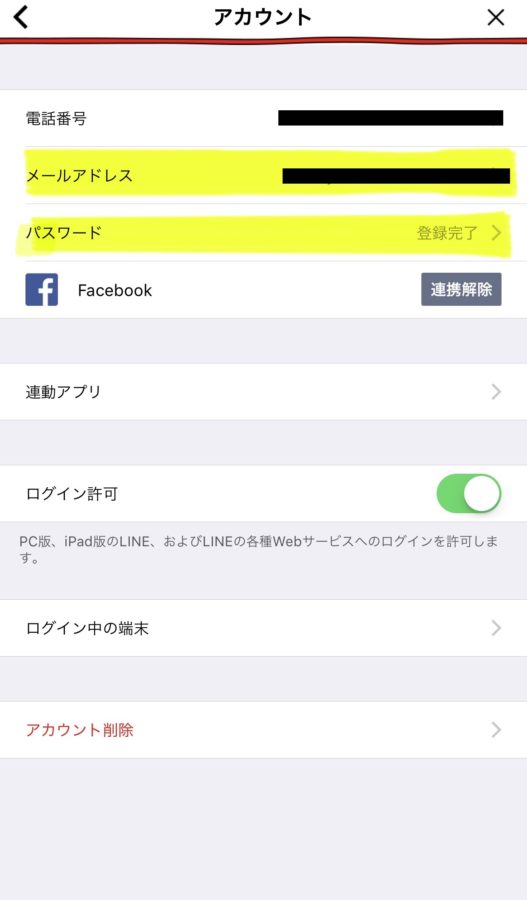
登録のメールアドレスとパスワードをメモしておく。
LINEの引き継ぎってすごく簡単になったんですね。以前やったのが3年前だからすごく怯えてたんですけど、とっても簡単でした😊
次に新iPhoneのアプリで引き継ぎを許可するとさっきのメアドとパスを要求されるので入力して終わり。
スタンプなどは購入済みのものはまた使えるのでダウンロードしてスマホ本体に落とします😊
あとは、旧iPhoneを初期化してデータを消去しておしまいです。
ネットバンクの引き継ぎやSIMの引き継ぎの設定なども確認しておく
それ以外でちょっと一手間あったのがネットバンクの引き継ぎやSIMの引き継ぎなど。セキュリティが複雑なものは事前に引き継ぎの設定をしておいたほう良さそう。
ネットバンクが少し面倒でした。
あとは、旧iPhoneを初期化してデータを消去しておしまいです。
データの確認やアプリがきちんと動くかを確認してからの初期化をおすすめします。
どうしても不安なときはAppleのセットアップサービスを利用する。
Appleにはオンラインでセットアップをサポートしてくれるサービスが有ります。ビデオ通話でつなぎながら新しいiPhoneのセットアップを進めていくというもの。
予約制ですが、こういうサービスを利用したほうが間違いがないので不安ない人は活用しましょう。
 今回はコスメと関係ありませんが、ブログの来訪者はiPhoneユーザーが圧倒的に多いので個人的な備忘録も兼ねて記事にしてみました。
今回はコスメと関係ありませんが、ブログの来訪者はiPhoneユーザーが圧倒的に多いので個人的な備忘録も兼ねて記事にしてみました。


